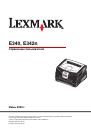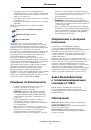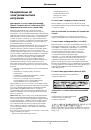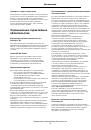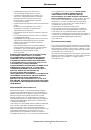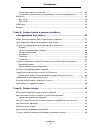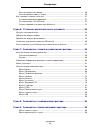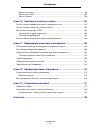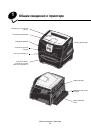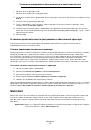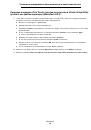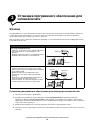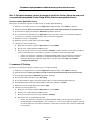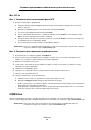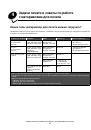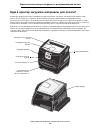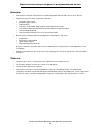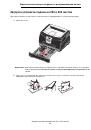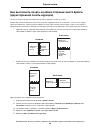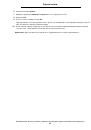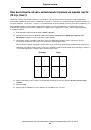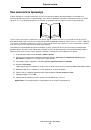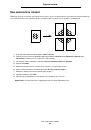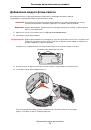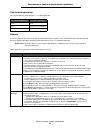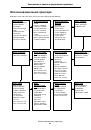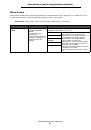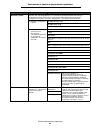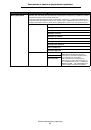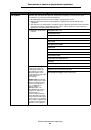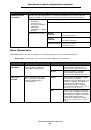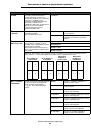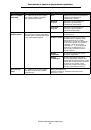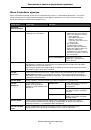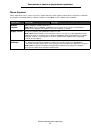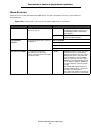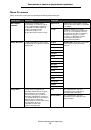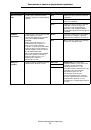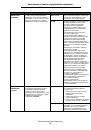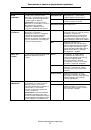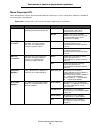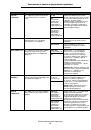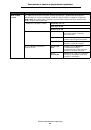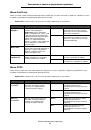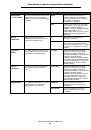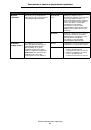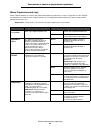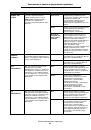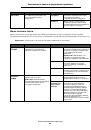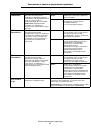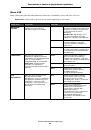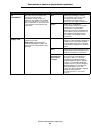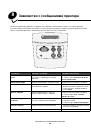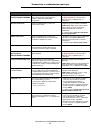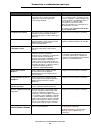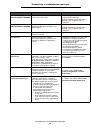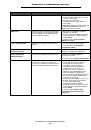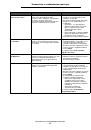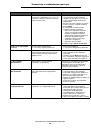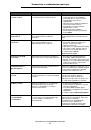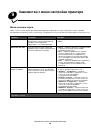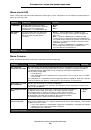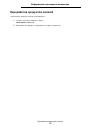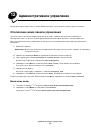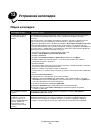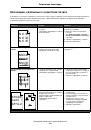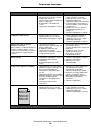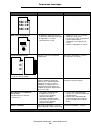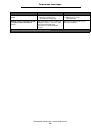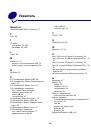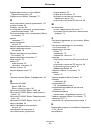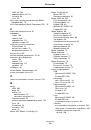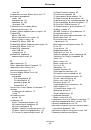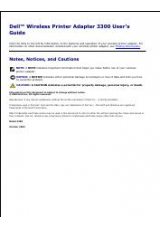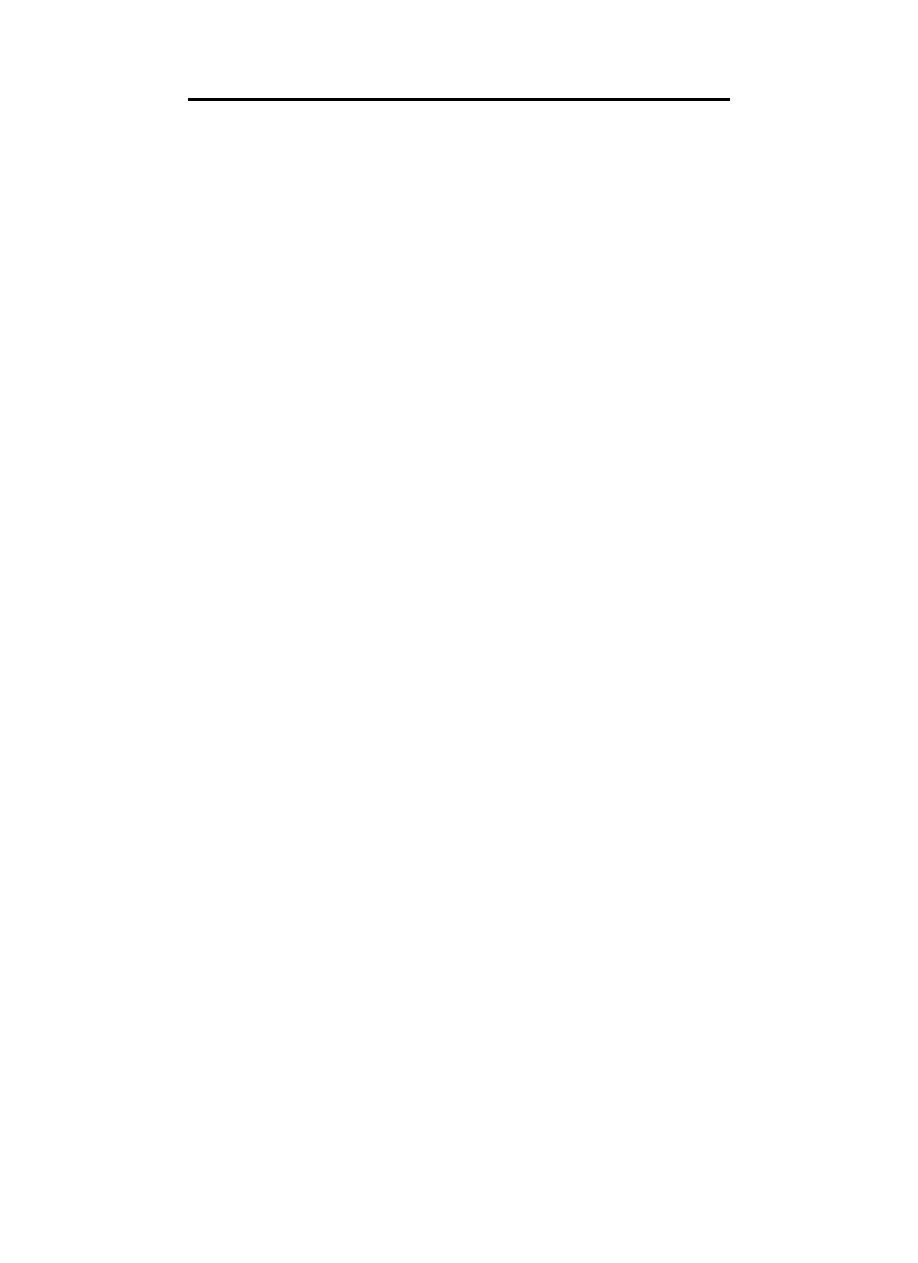
Windows
20
Установка программного обеспечения для сетевой печати
Настройка совместной печати
Настройка совместной печати требует выполнения нескольких шагов в следующем порядке:
1
Установите программное обеспечение на компьютер, подключенный к принтеру.
2
Разрешите совместный доступ к принтеру по сети.
3
Подключите компьютеры в сети к принтеру.
Установка программного обеспечения на компьютер, подключенный
к принтеру
1
Запустите компакт-диск с драйверами.
2
Следуйте инструкциям на экране.
3
Подключите к принтеру кабель USB. По окончании работы матера установки в папке принтеров будет
создан объект принтера.
4
Напечатайте страницу диагностики для проверки правильности установки локального принтера.
Совместное использование принтера в сети
1
Откройте папку Принтеры в операционной системе.
2
Выберите значок принтера.
3
Откройте Свойства принтера и выберите совместное использование. Это требует присвоения принтеру
общего имени.
4
Щелкните
OK
. Если на компьютере отсутствуют некоторые файлы, будет предложено установить
компакт-диск с операционной системой.
5
Для проверки совместного доступа к принтеру выполните следующие операции.
•
Убедитесь в том, что у значка принтера в папке Принтеры появился индикатор общего доступа.
Например, в Windows NT 4.0 под значком принтера появляется значок руки.
•
Откройте окно Сетевое окружение. Найдите имя подключенного компьютера и найдите сетевое имя,
присвоенное принтеру.
Подключение других компьютеров в сети к принтеру
На каждый компьютер в сети, с которого будет выполняться печать на сетевой принтер, необходимо установить
драйвер или часть информации драйвера.
Метод одноранговой сети
При использовании этого метода драйвер принтера полностью устанавливается на каждый сетевой компьютер.
Все сетевые компьютеры контролируют модификации драйвера. Обработка задания на печать выполняется на
каждом сетевом компьютере.
1
Запустите мастер обновления принтера.
2
Добавьте сетевой принтер.
3
Введите имя принтера или URL (если вы в сети Интернет или в корпоративной сети), и щелкните
Далее
.
Если имя принтера или URL вам неизвестно, оставьте текстовое поле пустым и щелкните
Далее.